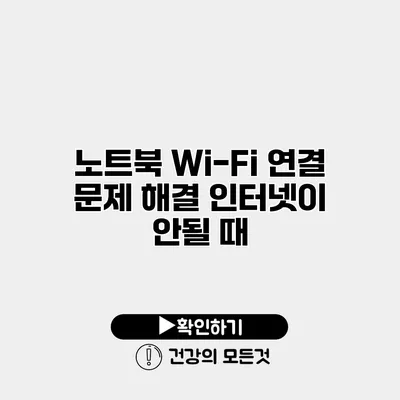노트북을 사용할 때 가장 속상한 순간 중 하나는 인터넷이 연결되지 않을 때입니다. 이럴 때는 어떻게 대응해야 할까요? 이 글에서는 노트북에서의 Wi-Fi 연결 문제를 해결하기 위한 다양한 방법과 팁을 소개할게요.
✅ 노트북의 Wi-Fi 문제를 간단하게 해결하는 방법을 알아보세요.
Wi-Fi 연결 문제의 일반적인 원인
Wi-Fi 연결 문제는 여러 가지 원인으로 발생할 수 있어요. 다음은 가장 흔한 원인들입니다:
- 라우터 문제: 종종 라우터의 오류가 연결 문제를 발생시킬 수 있어요.
- 네트워크 설정 오류: 사용자 설정이 잘못되었을 경우에도 문제가 발생할 수 있습니다.
- 드라이버 문제: 노트북의 네트워크 드라이버가 오래되었거나 손상되었을 수 있어요.
- 물리적 장애물: Wi-Fi 신호가 약해지거나 차단되는 경우도 있죠.
- ISP 문제: 인터넷 서비스 제공업체의 문제로 인해 연결이 끊기는 경우도 있어요.
✅ 노트북 Wi-Fi 문제를 빠르게 해결하는 방법을 알아보세요.
문제 해결 방법
1. 라우터 재부팅하기
우선 가장 기본적인 방법은 라우터를 재부팅하는 것입니다. 전원을 껐다가 켜면 많은 문제들이 해결되기 때문에 꼭 시도해보세요.
재부팅 방법
- 라우터의 전원 플러그를 뽑습니다.
- 30초 정도 기다립니다.
- 다시 전원을 꽂습니다.
2. 네트워크 설정 확인하기
네트워크 설정이 올바른지 확인하는 것도 중요해요. 아래의 단계를 따라 설정을 확인해보세요.
윈도우에서 네트워크 설정 확인하는 방법
- 제어판에 들어갑니다.
- 네트워크 및 공유 센터를 선택합니다.
- 어댑터 설정 변경으로 들어가서 Wi-Fi가 활성화되어 있는지 확인합니다.
3. 드라이버 업데이트
종종 노트북의 네트워크 드라이버가 오래되면 연결 문제를 일으킬 수 있어요. 드라이버를 업데이트하는 방법은 다음과 같습니다.
드라이버 업데이트 절차
- 장치 관리자를 엽니다.
- 네트워크 어댑터를 클릭하여 해당 네트워크 카드를 찾습니다.
- 마우스 오른쪽 버튼을 클릭하고, 드라이버 업데이트를 선택합니다.
4. 신호 강도 확인하기
신호 강도가 약하면 인터넷이 자주 끊길 수 있어요. 다음 방법으로 신호 강도를 확인하세요.
- 신호가 강한 위치로 이동해 보세요.
- 여러 장치에서 동일한 Wi-Fi에 연결해 보세요.
5. 문제 해결 도구 사용하기
Windows에는 내장된 문제 해결 도구가 있어요. 이 도구를 활용해서 자동으로 문제를 해결해볼 수 있습니다.
문제 해결 도구 사용법
- 시작 메뉴에서 설정을 선택합니다.
- 시스템을 클릭하고, 문제 해결을 선택합니다.
- 추가 문제 해결 도구에서 인터넷 연결을 선택해 문제를 자동으로 찾고 해결합니다.
✅ IP타임 공유기 비밀번호 초기화 방법을 알아보세요!
Wi-Fi 신호 최적화하기
Wi-Fi 신호를 최적화하여 문제를 예방하는 것이 중요해요. 다음의 팁들을 활용해보세요.
Wi-Fi 신호 개선 방법
- 라우터를 집의 중앙에 두세요.
- 가능한 기기를 줄여 신호 간섭을 줄이세요.
- 벽이나 가구와 같은 장애물이 없는 위치를 선택하세요.
유용한 프로그램 활용하기
신호 강도를 쉽게 분석할 수 있는 프로그램이나 앱을 사용하여 최적의 채널을 찾아보는 것도 좋은 방법이에요.
추천 앱들
- NetSpot: Wi-Fi 분석을 도와주는 프로그램
- InSSIDer: 주변 Wi-Fi 신호를 분석해 최적의 위치를 제안합니다.
| 문제 | 해결 방법 | 참고 사항 |
|---|---|---|
| 인터넷 끊김 | 라우터 재부팅 | 가장 보편적인 방법 |
| 네트워크 설정 오류 | 네트워크 설정 확인 | 제어판에서 확인 가능 |
| 드라이버 문제 | 드라이버 업데이트 | 장치 관리자에서 업데이트 |
결론
노트북의 Wi-Fi 연결 문제는 여러 원인으로 발생할 수 있으나, 식별하고 해결하는 방법은 다양합니다. 위에서 설명한 방법들을 단계별로 시도해보세요.
이제 여러분은 노트북의 Wi-Fi 연결 문제를 해결하는 데 필요한 정보를 갖추었어요. > 이 기회를 활용하여 여러분의 인터넷 환경을 더욱 쾌적하게 만들어 보세요!
자주 묻는 질문 Q&A
Q1: 노트북에서 Wi-Fi가 연결되지 않을 때 가장 먼저 해야 할 일은 무엇인가요?
A1: 가장 먼저 해야 할 일은 라우터를 재부팅하는 것입니다. 전원을 껐다가 켜면 많은 문제들이 해결될 수 있습니다.
Q2: Wi-Fi 연결 문제의 일반적인 원인은 어떤 것이 있나요?
A2: Wi-Fi 연결 문제의 일반적인 원인은 라우터 문제, 네트워크 설정 오류, 드라이버 문제, 물리적 장애물, 그리고 ISP 문제 등이 있습니다.
Q3: Wi-Fi 신호 강도를 개선하기 위해 어떤 방법을 사용해야 하나요?
A3: Wi-Fi 신호 강도를 개선하기 위해서는 라우터를 집의 중앙에 두고, 신호 간섭을 줄이며, 장애물이 없는 위치를 선택하는 것이 좋습니다.